AWK - Guide rapide
AWK est un langage de programmation interprété. Il est très puissant et spécialement conçu pour le traitement de texte. Son nom est dérivé des noms de famille de ses auteurs -Alfred Aho, Peter Weinberger, and Brian Kernighan.
La version d'AWK distribuée par GNU / Linux est écrite et maintenue par la Free Software Foundation (FSF); on l'appelle souventGNU AWK.
Types d'AWK
Voici les variantes d'AWK -
AWK - AWK original du laboratoire AT & T.
NAWK - Version plus récente et améliorée d'AWK du laboratoire AT & T.
GAWK- C'est GNU AWK. Toutes les distributions GNU / Linux sont livrées avec GAWK. Il est entièrement compatible avec AWK et NAWK.
Utilisations typiques d'AWK
Une myriade de tâches peuvent être effectuées avec AWK. Voici quelques-uns d'entre eux -
- Traitement de texte,
- Produire des rapports texte formatés,
- Effectuer des opérations arithmétiques,
- Effectuer des opérations de chaîne, et bien d'autres.
Ce chapitre décrit comment configurer l'environnement AWK sur votre système GNU / Linux.
Installation à l'aide du gestionnaire de packages
Généralement, AWK est disponible par défaut sur la plupart des distributions GNU / Linux. Vous pouvez utiliserwhichpour vérifier s'il est présent sur votre système ou non. Si vous n'avez pas AWK, installez-le sur GNU / Linux basé sur Debian à l'aide de Advance Package Tool(APT) gestionnaire de paquets comme suit -
[jeryy]$ sudo apt-get update [jeryy]$ sudo apt-get install gawkDe même, pour installer AWK sur GNU / Linux basé sur RPM, utilisez Yellowdog Updator Modifier yum gestionnaire de paquets comme suit -
[root]# yum install gawkAprès l'installation, assurez-vous que AWK est accessible via la ligne de commande.
[jerry]$ which awkEn exécutant le code ci-dessus, vous obtenez le résultat suivant -
/usr/bin/awkInstallation à partir du code source
Comme GNU AWK fait partie du projet GNU, son code source est disponible en téléchargement gratuit. Nous avons déjà vu comment installer AWK à l'aide du gestionnaire de packages. Voyons maintenant comment installer AWK à partir de son code source.
L'installation suivante est applicable à tout logiciel GNU / Linux, ainsi qu'à la plupart des autres programmes disponibles gratuitement. Voici les étapes d'installation -
Step 1- Téléchargez le code source depuis un endroit authentique. L'utilitaire de ligne de commandewget sert cet objectif.
[jerry]$ wget http://ftp.gnu.org/gnu/gawk/gawk-4.1.1.tar.xzStep 2 - Décompressez et extrayez le code source téléchargé.
[jerry]$ tar xvf gawk-4.1.1.tar.xzStep 3 - Accédez au répertoire et exécutez configure.
[jerry]$ ./configureStep 4 - Une fois terminé, le configuregénère Makefile. Pour compiler le code source, émettez unmake commander.
[jerry]$ makeStep 5- Vous pouvez exécuter la suite de tests pour vous assurer que la compilation est propre. Ceci est une étape optionnelle.
[jerry]$ make checkStep 6- Enfin, installez AWK. Assurez-vous que vous disposez des privilèges de super-utilisateur.
[jerry]$ sudo make installC'est ça! Vous avez compilé et installé avec succès AWK. Vérifiez-le en exécutant leawk commande comme suit -
[jerry]$ which awkEn exécutant ce code, vous obtenez le résultat suivant -
/usr/bin/awkPour devenir un programmeur expert AWK, vous devez connaître ses composants internes. AWK suit un flux de travail simple: lecture, exécution et répétition. Le diagramme suivant illustre le flux de travail d'AWK -
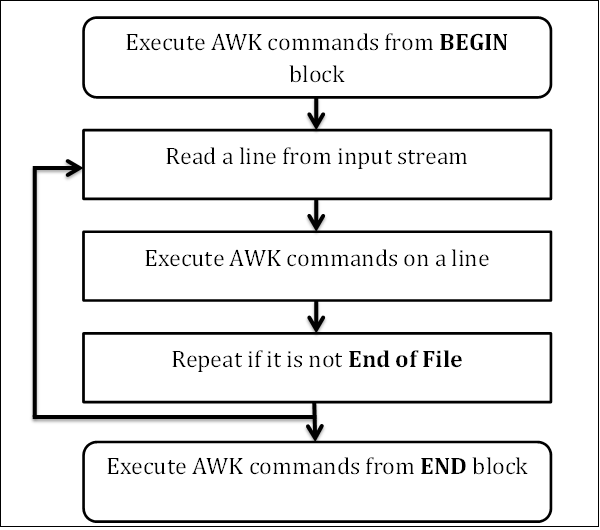
Lis
AWK lit une ligne dans le flux d'entrée (fichier, tube ou stdin) et la stocke en mémoire.
Exécuter
Toutes les commandes AWK sont appliquées séquentiellement sur l'entrée. Par défaut, AWK exécute des commandes sur chaque ligne. Nous pouvons limiter cela en fournissant des modèles.
Répéter
Ce processus se répète jusqu'à ce que le fichier atteigne sa fin.
Structure du programme
Voyons maintenant la structure du programme d'AWK.
Bloc BEGIN
La syntaxe du bloc BEGIN est la suivante -
Syntax
BEGIN {awk-commands}Le bloc BEGIN est exécuté au démarrage du programme. Il ne s'exécute qu'une seule fois. C'est le bon endroit pour initialiser les variables. BEGIN est un mot clé AWK et doit donc être en majuscules. Veuillez noter que ce bloc est facultatif.
Bloc de corps
La syntaxe du bloc de corps est la suivante -
Syntax
/pattern/ {awk-commands}Le bloc body applique les commandes AWK sur chaque ligne d'entrée. Par défaut, AWK exécute des commandes sur chaque ligne. Nous pouvons limiter cela en fournissant des modèles. Notez qu'il n'y a pas de mots clés pour le bloc Body.
END Block
La syntaxe du bloc END est la suivante -
Syntax
END {awk-commands}Le bloc END s'exécute à la fin du programme. END est un mot clé AWK et doit donc être en majuscules. Veuillez noter que ce bloc est facultatif.
Créons un fichier marks.txt qui contient le numéro de série, le nom de l'étudiant, le nom de la matière et le nombre de notes obtenues.
1) Amit Physics 80
2) Rahul Maths 90
3) Shyam Biology 87
4) Kedar English 85
5) Hari History 89Voyons maintenant le contenu du fichier avec l'en-tête en utilisant le script AWK.
Example
[jerry]$ awk 'BEGIN{printf "Sr No\tName\tSub\tMarks\n"} {print}' marks.txtLorsque ce code est exécuté, il produit le résultat suivant -
Output
Sr No Name Sub Marks
1) Amit Physics 80
2) Rahul Maths 90
3) Shyam Biology 87
4) Kedar English 85
5) Hari History 89Au début, AWK imprime l'en-tête du bloc BEGIN. Ensuite, dans le bloc body, il lit une ligne dans un fichier et exécute la commande d'impression d'AWK qui imprime simplement le contenu sur le flux de sortie standard. Ce processus se répète jusqu'à ce que le fichier atteigne la fin.
AWK est simple à utiliser. Nous pouvons fournir des commandes AWK soit directement à partir de la ligne de commande, soit sous la forme d'un fichier texte contenant des commandes AWK.
Ligne de commande AWK
Nous pouvons spécifier une commande AWK entre guillemets simples sur la ligne de commande comme indiqué -
awk [options] file ...Exemple
Considérez un fichier texte marks.txt avec le contenu suivant -
1) Amit Physics 80
2) Rahul Maths 90
3) Shyam Biology 87
4) Kedar English 85
5) Hari History 89Laissez-nous afficher le contenu complet du fichier en utilisant AWK comme suit -
Example
[jerry]$ awk '{print}' marks.txtEn exécutant ce code, vous obtenez le résultat suivant -
Output
1) Amit Physics 80
2) Rahul Maths 90
3) Shyam Biology 87
4) Kedar English 85
5) Hari History 89Fichier programme AWK
Nous pouvons fournir des commandes AWK dans un fichier de script comme indiqué -
awk [options] -f file ....Commencez par créer un fichier texte command.awk contenant la commande AWK comme indiqué ci-dessous -
{print}Nous pouvons maintenant demander à l'AWK de lire les commandes du fichier texte et d'exécuter l'action. Ici, nous obtenons le même résultat que celui indiqué dans l'exemple ci-dessus.
Example
[jerry]$ awk -f command.awk marks.txtEn exécutant ce code, vous obtenez le résultat suivant -
Output
1) Amit Physics 80
2) Rahul Maths 90
3) Shyam Biology 87
4) Kedar English 85
5) Hari History 89Options standard AWK
AWK prend en charge les options standard suivantes qui peuvent être fournies à partir de la ligne de commande.
L'option -v
Cette option affecte une valeur à une variable. Il permet l'affectation avant l'exécution du programme. L'exemple suivant décrit l'utilisation de l'option -v.
Example
[jerry]$ awk -v name=Jerry 'BEGIN{printf "Name = %s\n", name}'En exécutant ce code, vous obtenez le résultat suivant -
Output
Name = JerryL'option --dump-variables [= file]
Il imprime une liste triée de variables globales et leurs valeurs finales dans un fichier. Le fichier par défaut estawkvars.out.
Example
[jerry]$ awk --dump-variables '' [jerry]$ cat awkvars.outEn exécutant le code ci-dessus, vous obtenez le résultat suivant -
Output
ARGC: 1
ARGIND: 0
ARGV: array, 1 elements
BINMODE: 0
CONVFMT: "%.6g"
ERRNO: ""
FIELDWIDTHS: ""
FILENAME: ""
FNR: 0
FPAT: "[^[:space:]]+"
FS: " "
IGNORECASE: 0
LINT: 0
NF: 0
NR: 0
OFMT: "%.6g"
OFS: " "
ORS: "\n"
RLENGTH: 0
RS: "\n"
RSTART: 0
RT: ""
SUBSEP: "\034"
TEXTDOMAIN: "messages"L'option --help
Cette option imprime le message d'aide sur la sortie standard.
Example
[jerry]$ awk --helpEn exécutant ce code, vous obtenez le résultat suivant -
Output
Usage: awk [POSIX or GNU style options] -f progfile [--] file ...
Usage: awk [POSIX or GNU style options] [--] 'program' file ...
POSIX options : GNU long options: (standard)
-f progfile --file=progfile
-F fs --field-separator=fs
-v var=val --assign=var=val
Short options : GNU long options: (extensions)
-b --characters-as-bytes
-c --traditional
-C --copyright
-d[file] --dump-variables[=file]
-e 'program-text' --source='program-text'
-E file --exec=file
-g --gen-pot
-h --help
-L [fatal] --lint[=fatal]
-n --non-decimal-data
-N --use-lc-numeric
-O --optimize
-p[file] --profile[=file]
-P --posix
-r --re-interval
-S --sandbox
-t --lint-old
-V --versionL'option --lint [= fatal]
Cette option permet de vérifier les constructions non portables ou douteuses. Quand une disputefatalest fourni, il traite les messages d'avertissement comme des erreurs. L'exemple suivant illustre ceci -
Example
[jerry]$ awk --lint '' /bin/lsEn exécutant ce code, vous obtenez le résultat suivant -
Output
awk: cmd. line:1: warning: empty program text on command line
awk: cmd. line:1: warning: source file does not end in newline
awk: warning: no program text at all!L'option --posix
Cette option active la compatibilité POSIX stricte, dans laquelle toutes les extensions communes et spécifiques à gawk sont désactivées.
L'option --profile [= fichier]
Cette option génère une version assez imprimée du programme dans le fichier. Le fichier par défaut estawkprof.out. Ci-dessous un exemple simple illustre cela -
Example
[jerry]$ awk --profile 'BEGIN{printf"---|Header|--\n"} {print} END{printf"---|Footer|---\n"}' marks.txt > /dev/null [jerry]$ cat awkprof.outEn exécutant ce code, vous obtenez le résultat suivant -
Output
# gawk profile, created Sun Oct 26 19:50:48 2014
# BEGIN block(s)
BEGIN {
printf "---|Header|--\n"
}
# Rule(s) {
print $0
}
# END block(s)
END {
printf "---|Footer|---\n"
}L'option --traditional
Cette option désactive toutes les extensions spécifiques à gawk.
L'option --version
Cette option affiche les informations de version du programme AWK.
Example
[jerry]$ awk --versionLorsque ce code est exécuté, il produit le résultat suivant -
Output
GNU Awk 4.0.1
Copyright (C) 1989, 1991-2012 Free Software Foundation.Ce chapitre décrit plusieurs commandes AWK utiles et leurs exemples appropriés. Considérez un fichier textemarks.txt à traiter avec le contenu suivant -
1) Amit Physics 80
2) Rahul Maths 90
3) Shyam Biology 87
4) Kedar English 85
5) Hari History 89Impression d'une colonne ou d'un champ
Vous pouvez demander à AWK d'imprimer uniquement certaines colonnes du champ de saisie. L'exemple suivant illustre ceci -
Exemple
[jerry]$ awk '{print $3 "\t" $4}' marks.txtEn exécutant ce code, vous obtenez le résultat suivant -
Production
Physics 80
Maths 90
Biology 87
English 85
History 89Dans le fichier marks.txt, la troisième colonne contient le nom du sujet et la quatrième colonne contient les notes obtenues dans un sujet particulier. Imprimons ces deux colonnes à l'aide de la commande d'impression AWK. Dans l'exemple ci-dessus,$3 and $4 représentent respectivement le troisième et le quatrième champs de l'enregistrement d'entrée.
Impression de toutes les lignes
Par défaut, AWK imprime toutes les lignes qui correspondent au modèle.
Exemple
[jerry]$ awk '/a/ {print $0}' marks.txtEn exécutant ce code, vous obtenez le résultat suivant -
Production
2) Rahul Maths 90
3) Shyam Biology 87
4) Kedar English 85
5) Hari History 89Dans l'exemple ci-dessus, nous recherchons un modèle de formulaire a. Lorsqu'une correspondance de modèle réussit, elle exécute une commande à partir du bloc de corps. En l'absence de bloc de corps, une action par défaut est effectuée qui consiste à imprimer l'enregistrement. Par conséquent, la commande suivante produit le même résultat -
Exemple
[jerry]$ awk '/a/' marks.txtImpression de colonnes par motif
Lorsqu'une correspondance de modèle réussit, AWK imprime l'enregistrement entier par défaut. Mais vous pouvez demander à AWK d'imprimer uniquement certains champs. Par exemple, l'exemple suivant imprime les troisième et quatrième champs lorsqu'une correspondance de modèle réussit.
Exemple
[jerry]$ awk '/a/ {print $3 "\t" $4}' marks.txtEn exécutant ce code, vous obtenez le résultat suivant -
Production
Maths 90
Biology 87
English 85
History 89Impression de la colonne dans n'importe quel ordre
Vous pouvez imprimer les colonnes dans n'importe quel ordre. Par exemple, l'exemple suivant imprime la quatrième colonne suivie de la troisième colonne.
Exemple
[jerry]$ awk '/a/ {print $4 "\t" $3}' marks.txtEn exécutant le code ci-dessus, vous obtenez le résultat suivant -
Production
90 Maths
87 Biology
85 English
89 HistoryComptage et impression du motif correspondant
Voyons un exemple où vous pouvez compter et imprimer le nombre de lignes pour lesquelles une correspondance de motif a réussi.
Exemple
[jerry]$ awk '/a/{++cnt} END {print "Count = ", cnt}' marks.txtEn exécutant ce code, vous obtenez le résultat suivant -
Production
Count = 4Dans cet exemple, nous incrémentons la valeur du compteur lorsqu'une correspondance de motif réussit et nous imprimons cette valeur dans le bloc END. Notez que contrairement aux autres langages de programmation, il n'est pas nécessaire de déclarer une variable avant de l'utiliser.
Impression de lignes de plus de 18 caractères
Imprimons uniquement les lignes contenant plus de 18 caractères.
Exemple
[jerry]$ awk 'length($0) > 18' marks.txtEn exécutant ce code, vous obtenez le résultat suivant -
Production
3) Shyam Biology 87
4) Kedar English 85AWK fournit un length fonction qui renvoie la longueur de la chaîne. $0variable stocke la ligne entière et en l'absence d'un bloc de corps, l'action par défaut est effectuée, c'est-à-dire l'action d'impression. Par conséquent, si une ligne contient plus de 18 caractères, la comparaison est vraie et la ligne est imprimée.
AWK fournit plusieurs variables intégrées. Ils jouent un rôle important lors de l'écriture de scripts AWK. Ce chapitre montre l'utilisation des variables intégrées.
Variables AWK standard
Les variables AWK standard sont décrites ci-dessous.
ARGC
Cela implique le nombre d'arguments fournis sur la ligne de commande.
Example
[jerry]$ awk 'BEGIN {print "Arguments =", ARGC}' One Two Three FourEn exécutant ce code, vous obtenez le résultat suivant -
Output
Arguments = 5Mais pourquoi AWK affiche 5 alors que vous n'avez passé que 4 arguments? Vérifiez simplement l'exemple suivant pour dissiper votre doute.
ARGV
C'est un tableau qui stocke les arguments de ligne de commande. L'index valide du tableau va de 0 à ARGC-1.
Example
[jerry]$ awk 'BEGIN {
for (i = 0; i < ARGC - 1; ++i) {
printf "ARGV[%d] = %s\n", i, ARGV[i]
}
}' one two three fourEn exécutant ce code, vous obtenez le résultat suivant -
Output
ARGV[0] = awk
ARGV[1] = one
ARGV[2] = two
ARGV[3] = threeCONVFMT
Il représente le format de conversion des nombres. Sa valeur par défaut est%.6g.
Example
[jerry]$ awk 'BEGIN { print "Conversion Format =", CONVFMT }'En exécutant ce code, vous obtenez le résultat suivant -
Output
Conversion Format = %.6gENVIRON
C'est un tableau associatif de variables d'environnement.
Example
[jerry]$ awk 'BEGIN { print ENVIRON["USER"] }'En exécutant ce code, vous obtenez le résultat suivant -
Output
jerryPour rechercher les noms d'autres variables d'environnement, utilisez env commander.
NOM DE FICHIER
Il représente le nom du fichier actuel.
Example
[jerry]$ awk 'END {print FILENAME}' marks.txtEn exécutant ce code, vous obtenez le résultat suivant -
Output
marks.txtVeuillez noter que FILENAME n'est pas défini dans le bloc BEGIN.
FS
Il représente le séparateur de champ (d'entrée) et sa valeur par défaut est l'espace. Vous pouvez également modifier cela en utilisant-F option de ligne de commande.
Example
[jerry]$ awk 'BEGIN {print "FS = " FS}' | cat -vteEn exécutant ce code, vous obtenez le résultat suivant -
Output
FS = $NF
Il représente le nombre de champs dans l'enregistrement actuel. Par exemple, l'exemple suivant imprime uniquement les lignes contenant plus de deux champs.
Example
[jerry]$ echo -e "One Two\nOne Two Three\nOne Two Three Four" | awk 'NF > 2'En exécutant ce code, vous obtenez le résultat suivant -
Output
One Two Three
One Two Three FourNR
Il représente le numéro de l'enregistrement actuel. Par exemple, l'exemple suivant imprime l'enregistrement si le numéro d'enregistrement actuel est inférieur à trois.
Example
[jerry]$ echo -e "One Two\nOne Two Three\nOne Two Three Four" | awk 'NR < 3'En exécutant ce code, vous obtenez le résultat suivant -
Output
One Two
One Two ThreeFNR
Il est similaire à NR, mais relatif au fichier actuel. C'est utile lorsque AWK fonctionne sur plusieurs fichiers. La valeur de FNR est réinitialisée avec un nouveau fichier.
OFMT
Il représente le numéro du format de sortie et sa valeur par défaut est %.6g.
Example
[jerry]$ awk 'BEGIN {print "OFMT = " OFMT}'En exécutant ce code, vous obtenez le résultat suivant -
Output
OFMT = %.6gOFS
Il représente le séparateur de champ de sortie et sa valeur par défaut est l'espace.
Example
[jerry]$ awk 'BEGIN {print "OFS = " OFS}' | cat -vteEn exécutant ce code, vous obtenez le résultat suivant -
Output
OFS = $ORS
Il représente le séparateur d'enregistrement de sortie et sa valeur par défaut est newline.
Example
[jerry]$ awk 'BEGIN {print "ORS = " ORS}' | cat -vteEn exécutant le code ci-dessus, vous obtenez le résultat suivant -
Output
ORS = $
$RLENGTH
Il représente la longueur de la chaîne correspondant à matchfonction. La fonction de correspondance d'AWK recherche une chaîne donnée dans la chaîne d'entrée.
Example
[jerry]$ awk 'BEGIN { if (match("One Two Three", "re")) { print RLENGTH } }'En exécutant ce code, vous obtenez le résultat suivant -
Output
2RS
Il représente le séparateur d'enregistrement (d'entrée) et sa valeur par défaut est newline.
Example
[jerry]$ awk 'BEGIN {print "RS = " RS}' | cat -vteEn exécutant ce code, vous obtenez le résultat suivant -
Output
RS = $
$RSTART
Il représente la première position de la chaîne correspondant à match fonction.
Example
[jerry]$ awk 'BEGIN { if (match("One Two Three", "Thre")) { print RSTART } }'En exécutant ce code, vous obtenez le résultat suivant -
Output
9SUBSEP
Il représente le caractère de séparation des indices de tableau et sa valeur par défaut est \034.
Example
[jerry]$ awk 'BEGIN { print "SUBSEP = " SUBSEP }' | cat -vteEn exécutant ce code, vous obtenez le résultat suivant -
Output
SUBSEP = ^\$0 $
Il représente l'intégralité de l'enregistrement d'entrée.
Example
[jerry]$ awk '{print $0}' marks.txtEn exécutant ce code, vous obtenez le résultat suivant -
Output
1) Amit Physics 80
2) Rahul Maths 90
3) Shyam Biology 87
4) Kedar English 85
5) Hari History 89$ n
Il représente le n ième champ de l'enregistrement actuel où les champs sont séparés par FS.
Example
[jerry]$ awk '{print $3 "\t" $4}' marks.txtEn exécutant ce code, vous obtenez le résultat suivant -
Output
Physics 80
Maths 90
Biology 87
English 85
History 89Variables spécifiques à GNU AWK
Les variables spécifiques à GNU AWK sont les suivantes -
ARGIND
Il représente l'index en ARGV du fichier en cours de traitement.
Example
[jerry]$ awk '{
print "ARGIND = ", ARGIND; print "Filename = ", ARGV[ARGIND]
}' junk1 junk2 junk3En exécutant ce code, vous obtenez le résultat suivant -
Output
ARGIND = 1
Filename = junk1
ARGIND = 2
Filename = junk2
ARGIND = 3
Filename = junk3BINMODE
Il est utilisé pour spécifier le mode binaire pour toutes les E / S de fichier sur les systèmes non POSIX. Les valeurs numériques de 1, 2 ou 3 spécifient que les fichiers d'entrée, les fichiers de sortie ou tous les fichiers, respectivement, doivent utiliser les E / S binaires. Valeurs de chaîne der ou wspécifiez que les fichiers d'entrée ou les fichiers de sortie, respectivement, doivent utiliser les E / S binaires. Valeurs de chaîne derw ou wr spécifiez que tous les fichiers doivent utiliser des E / S binaires.
ERRNO
Une chaîne indique une erreur lorsqu'une redirection échoue pour getline ou si close l'appel échoue.
Example
[jerry]$ awk 'BEGIN { ret = getline < "junk.txt"; if (ret == -1) print "Error:", ERRNO }'En exécutant ce code, vous obtenez le résultat suivant -
Output
Error: No such file or directoryLARGEURS DE CHAMP
Une liste de variables de largeurs de champ séparées par des espaces est définie, GAWK analyse l'entrée en champs de largeur fixe, au lieu d'utiliser la valeur de la variable FS comme séparateur de champ.
IGNORECASE
Lorsque cette variable est définie, GAWK devient insensible à la casse. L'exemple suivant illustre ceci -
Example
[jerry]$ awk 'BEGIN{IGNORECASE = 1} /amit/' marks.txtEn exécutant ce code, vous obtenez le résultat suivant -
Output
1) Amit Physics 80PELUCHE
Il fournit un contrôle dynamique du --lintoption du programme GAWK. Lorsque cette variable est définie, GAWK imprime les avertissements de peluche. Lorsque la valeur de chaîne est fatale, les avertissements de peluche deviennent des erreurs fatales, exactement comme--lint=fatal.
Example
[jerry]$ awk 'BEGIN {LINT = 1; a}'En exécutant ce code, vous obtenez le résultat suivant -
Output
awk: cmd. line:1: warning: reference to uninitialized variable `a'
awk: cmd. line:1: warning: statement has no effectPROCINFO
Il s'agit d'un tableau associatif contenant des informations sur le processus, telles que les numéros UID réels et effectifs, le numéro d'identification du processus, etc.
Example
[jerry]$ awk 'BEGIN { print PROCINFO["pid"] }'En exécutant ce code, vous obtenez le résultat suivant -
Output
4316TEXTDOMAIN
Il représente le domaine de texte du programme AWK. Il est utilisé pour trouver les traductions localisées des chaînes du programme.
Example
[jerry]$ awk 'BEGIN { print TEXTDOMAIN }'En exécutant ce code, vous obtenez le résultat suivant -
Output
messagesLa sortie ci-dessus montre le texte anglais en raison de en_IN lieu
Comme d'autres langages de programmation, AWK fournit également un large ensemble d'opérateurs. Ce chapitre explique les opérateurs AWK avec des exemples appropriés.
| S.No. | Opérateurs et description |
|---|---|
| 1 | Opérateurs arithmétiques AWK prend en charge les opérateurs arithmétiques suivants. |
| 2 | Opérateurs d'incrémentation et de décrémentation AWK prend en charge les opérateurs d'incrémentation et de décrémentation suivants. |
| 3 | Opérateurs d'affectation AWK prend en charge les opérateurs d'affectation suivants. |
| 4 | Opérateurs relationnels AWK prend en charge les opérateurs relationnels suivants. |
| 5 | Opérateurs logiques AWK prend en charge les opérateurs logiques suivants. |
| 6 | Opérateur ternaire Nous pouvons facilement implémenter une expression de condition en utilisant l'opérateur ternaire. |
| sept | Opérateurs unaires AWK prend en charge les opérateurs unaires suivants. |
| 8 | Opérateurs exponentiels Il existe deux formats d'opérateurs exponentiels. |
| 9 | Opérateur de concaténation de chaînes L'espace est un opérateur de concaténation de chaînes qui fusionne deux chaînes. |
| dix | Opérateur d'appartenance à une baie Il est représenté par in. Il est utilisé lors de l'accès aux éléments du tableau. |
| 11 | Opérateurs d'expression régulière Cet exemple explique les deux formes d'opérateurs d'expressions régulières. |
AWK est très puissant et efficace dans la gestion des expressions régulières. Un certain nombre de tâches complexes peuvent être résolues avec de simples expressions régulières. Tout expert en ligne de commande connaît la puissance des expressions régulières.
Ce chapitre couvre les expressions régulières standard avec des exemples appropriés.
Point
Il correspond à n'importe quel caractère unique sauf le caractère de fin de ligne. Par exemple, l'exemple suivant correspond àfin, fun, fan etc.
Exemple
[jerry]$ echo -e "cat\nbat\nfun\nfin\nfan" | awk '/f.n/'En exécutant le code ci-dessus, vous obtenez le résultat suivant -
Production
fun
fin
fanDébut de ligne
Il correspond au début de la ligne. Par exemple, l'exemple suivant imprime toutes les lignes commençant par motifThe.
Exemple
[jerry]$ echo -e "This\nThat\nThere\nTheir\nthese" | awk '/^The/'En exécutant ce code, vous obtenez le résultat suivant -
Production
There
TheirFin de ligne
Cela correspond à la fin de la ligne. Par exemple, l'exemple suivant imprime les lignes qui se terminent par la lettren.
Exemple
[jerry]$ echo -e "knife\nknow\nfun\nfin\nfan\nnine" | awk '/n$/'Production
En exécutant ce code, vous obtenez le résultat suivant -
fun
fin
fanMatch jeu de caractères
Il est utilisé pour faire correspondre un seul caractère sur plusieurs. Par exemple, l'exemple suivant correspond au modèleCall et Tall mais non Ball.
Exemple
[jerry]$ echo -e "Call\nTall\nBall" | awk '/[CT]all/'Production
En exécutant ce code, vous obtenez le résultat suivant -
Call
TallEnsemble exclusif
Dans l'ensemble exclusif, le carat annule l'ensemble de caractères entre crochets. Par exemple, l'exemple suivant imprime uniquementBall.
Exemple
[jerry]$ echo -e "Call\nTall\nBall" | awk '/[^CT]all/'En exécutant ce code, vous obtenez le résultat suivant -
Production
BallAltération
Une barre verticale permet aux expressions régulières d'être logiquement OU. Par exemple, l'exemple suivant imprimeBall et Call.
Exemple
[jerry]$ echo -e "Call\nTall\nBall\nSmall\nShall" | awk '/Call|Ball/'En exécutant ce code, vous obtenez le résultat suivant -
Production
Call
BallZéro ou une occurrence
Il correspond à zéro ou à une occurrence du caractère précédent. Par exemple, l'exemple suivant correspond àColour aussi bien que Color. Nous avons faitu comme caractère facultatif en utilisant ?.
Exemple
[jerry]$ echo -e "Colour\nColor" | awk '/Colou?r/'En exécutant ce code, vous obtenez le résultat suivant -
Production
Colour
ColorZéro occurrence ou plus
Il correspond à zéro ou plusieurs occurrences du caractère précédent. Par exemple, l'exemple suivant correspond àca, cat, catt, etc.
Exemple
[jerry]$ echo -e "ca\ncat\ncatt" | awk '/cat*/'En exécutant ce code, vous obtenez le résultat suivant -
Production
ca
cat
cattUne ou plusieurs occurrences
Il correspond à une ou plusieurs occurrences du caractère précédent. Par exemple, l'exemple ci-dessous correspond à une ou plusieurs occurrences du2.
Exemple
[jerry]$ echo -e "111\n22\n123\n234\n456\n222" | awk '/2+/'En exécutant le code ci-dessus, vous obtenez le résultat suivant -
Production
22
123
234
222Regroupement
Parentheses ()sont utilisés pour le regroupement et le caractère | est utilisé pour les alternatives. Par exemple, l'expression régulière suivante correspond aux lignes contenant soitApple Juice or Apple Cake.
Exemple
[jerry]$ echo -e "Apple Juice\nApple Pie\nApple Tart\nApple Cake" | awk
'/Apple (Juice|Cake)/'En exécutant ce code, vous obtenez le résultat suivant -
Production
Apple Juice
Apple CakeAWK a des tableaux associatifs et l'une des meilleures choses à ce sujet est que les index n'ont pas besoin d'être un ensemble continu de nombres; vous pouvez utiliser une chaîne ou un nombre comme index de tableau. De plus, il n'est pas nécessaire de déclarer la taille d'un tableau à l'avance - les tableaux peuvent s'étendre / réduire au moment de l'exécution.
Sa syntaxe est la suivante -
Syntaxe
array_name[index] = valueOù array_name est le nom du tableau, index est l'index du tableau, et value est toute valeur affectant l'élément du tableau.
Création d'un tableau
Pour obtenir plus d'informations sur les tableaux, créons et accédons aux éléments d'un tableau.
Exemple
[jerry]$ awk 'BEGIN {
fruits["mango"] = "yellow";
fruits["orange"] = "orange"
print fruits["orange"] "\n" fruits["mango"]
}'En exécutant ce code, vous obtenez le résultat suivant -
Production
orange
yellowDans l'exemple ci-dessus, nous déclarons le tableau comme fruitsdont l'index est le nom du fruit et la valeur est la couleur du fruit. Pour accéder aux éléments du tableau, nous utilisonsarray_name[index] format.
Suppression d'éléments de tableau
Pour l'insertion, nous avons utilisé l'opérateur d'affectation. De même, nous pouvons utiliserdeleteinstruction pour supprimer un élément du tableau. La syntaxe de l'instruction de suppression est la suivante -
Syntaxe
delete array_name[index]L'exemple suivant supprime l'élément orange. Par conséquent, la commande n'affiche aucune sortie.
Exemple
[jerry]$ awk 'BEGIN {
fruits["mango"] = "yellow";
fruits["orange"] = "orange";
delete fruits["orange"];
print fruits["orange"]
}'Tableaux multidimensionnels
AWK prend uniquement en charge les tableaux à une dimension. Mais vous pouvez facilement simuler un tableau multidimensionnel à l'aide du tableau unidimensionnel lui-même.
Par exemple, ci-dessous est un tableau bidimensionnel 3x3 -
100 200 300
400 500 600
700 800 900Dans l'exemple ci-dessus, le tableau [0] [0] stocke 100, le tableau [0] [1] en stocke 200, et ainsi de suite. Pour stocker 100 à l'emplacement du tableau [0] [0], nous pouvons utiliser la syntaxe suivante -
Syntaxe
array["0,0"] = 100Bien que nous ayons donné 0,0comme index, ce ne sont pas deux index. En réalité, c'est juste un index avec la chaîne0,0.
L'exemple suivant simule un tableau 2D -
Exemple
[jerry]$ awk 'BEGIN {
array["0,0"] = 100;
array["0,1"] = 200;
array["0,2"] = 300;
array["1,0"] = 400;
array["1,1"] = 500;
array["1,2"] = 600;
# print array elements
print "array[0,0] = " array["0,0"];
print "array[0,1] = " array["0,1"];
print "array[0,2] = " array["0,2"];
print "array[1,0] = " array["1,0"];
print "array[1,1] = " array["1,1"];
print "array[1,2] = " array["1,2"];
}'En exécutant ce code, vous obtenez le résultat suivant -
Production
array[0,0] = 100
array[0,1] = 200
array[0,2] = 300
array[1,0] = 400
array[1,1] = 500
array[1,2] = 600Vous pouvez également effectuer diverses opérations sur un tableau, telles que le tri de ses éléments / index. Pour cela, vous pouvez utiliserassort et asorti les fonctions
Comme les autres langages de programmation, AWK fournit des instructions conditionnelles pour contrôler le flux d'un programme. Ce chapitre explique les instructions de contrôle d'AWK avec des exemples appropriés.
Si déclaration
Il teste simplement la condition et effectue certaines actions en fonction de la condition. Voici la syntaxe deif déclaration -
Syntaxe
if (condition)
actionNous pouvons également utiliser une paire d'accolades comme indiqué ci-dessous pour exécuter plusieurs actions -
Syntaxe
if (condition) {
action-1
action-1
.
.
action-n
}Par exemple, l'exemple suivant vérifie si un nombre est pair ou non -
Exemple
[jerry]$ awk 'BEGIN {num = 10; if (num % 2 == 0) printf "%d is even number.\n", num }'En exécutant le code ci-dessus, vous obtenez le résultat suivant -
Production
10 is even number.If Else Statement
Dans if-else syntaxe, nous pouvons fournir une liste d'actions à effectuer lorsqu'une condition devient fausse.
La syntaxe de if-else la déclaration est la suivante -
Syntaxe
if (condition)
action-1
else
action-2Dans la syntaxe ci-dessus, action-1 est effectuée lorsque la condition est évaluée à vrai et action-2 est effectuée lorsque la condition est évaluée à false. Par exemple, l'exemple suivant vérifie si un nombre est pair ou non -
Exemple
[jerry]$ awk 'BEGIN {
num = 11; if (num % 2 == 0) printf "%d is even number.\n", num;
else printf "%d is odd number.\n", num
}'En exécutant ce code, vous obtenez le résultat suivant -
Production
11 is odd number.Échelle If-Else-If
Nous pouvons facilement créer un if-else-if échelle en utilisant plusieurs if-elsedéclarations. L'exemple suivant illustre ceci -
Exemple
[jerry]$ awk 'BEGIN {
a = 30;
if (a==10)
print "a = 10";
else if (a == 20)
print "a = 20";
else if (a == 30)
print "a = 30";
}'En exécutant ce code, vous obtenez le résultat suivant -
Production
a = 30Ce chapitre explique les boucles d'AWK avec un exemple approprié. Les boucles sont utilisées pour exécuter un ensemble d'actions de manière répétée. L'exécution de la boucle se poursuit tant que la condition de boucle est vraie.
Pour la boucle
La syntaxe de for la boucle est -
Syntaxe
for (initialization; condition; increment/decrement)
actionInitialement, le forL'instruction effectue une action d'initialisation, puis vérifie la condition. Si la condition est vraie, il exécute des actions, puis il effectue une opération d'incrémentation ou de décrémentation. L'exécution de la boucle se poursuit tant que la condition est vraie. Par exemple, l'exemple suivant imprime 1 à 5 en utilisantfor boucle -
Exemple
[jerry]$ awk 'BEGIN { for (i = 1; i <= 5; ++i) print i }'En exécutant ce code, vous obtenez le résultat suivant -
Production
1
2
3
4
5Alors que la boucle
le whileloop continue d'exécuter l'action jusqu'à ce qu'une condition logique particulière soit évaluée à true. Voici la syntaxe dewhile boucle -
Syntaxe
while (condition)
actionAWK vérifie d'abord la condition; si la condition est vraie, il exécute l'action. Ce processus se répète tant que la condition de boucle est évaluée à vrai. Par exemple, l'exemple suivant imprime 1 à 5 en utilisantwhile boucle -
Exemple
[jerry]$ awk 'BEGIN {i = 1; while (i < 6) { print i; ++i } }'En exécutant ce code, vous obtenez le résultat suivant -
Production
1
2
3
4
5Boucle Do-While
le do-whileloop est similaire à la boucle while, sauf que la condition de test est évaluée à la fin de la boucle. Voici la syntaxe dedo-whileboucle -
Syntaxe
do
action
while (condition)Dans un do-whileloop, l'instruction d'action est exécutée au moins une fois, même lorsque l'instruction de condition est évaluée à false. Par exemple, l'exemple suivant imprime 1 à 5 nombres en utilisantdo-while boucle -
Exemple
[jerry]$ awk 'BEGIN {i = 1; do { print i; ++i } while (i < 6) }'En exécutant ce code, vous obtenez le résultat suivant -
Production
1
2
3
4
5Déclaration de rupture
Comme son nom l'indique, il est utilisé pour terminer l'exécution de la boucle. Voici un exemple qui termine la boucle lorsque la somme devient supérieure à 50.
Exemple
[jerry]$ awk 'BEGIN {
sum = 0; for (i = 0; i < 20; ++i) {
sum += i; if (sum > 50) break; else print "Sum =", sum
}
}'En exécutant ce code, vous obtenez le résultat suivant -
Production
Sum = 0
Sum = 1
Sum = 3
Sum = 6
Sum = 10
Sum = 15
Sum = 21
Sum = 28
Sum = 36
Sum = 45Continuer la déclaration
le continueL'instruction est utilisée dans une boucle pour passer à l'itération suivante de la boucle. C'est utile lorsque vous souhaitez ignorer le traitement de certaines données à l'intérieur de la boucle. Par exemple, l'exemple suivant utilisecontinue instruction pour imprimer les nombres pairs entre 1 et 20.
Exemple
[jerry]$ awk 'BEGIN {
for (i = 1; i <= 20; ++i) {
if (i % 2 == 0) print i ; else continue
}
}'En exécutant ce code, vous obtenez le résultat suivant -
Production
2
4
6
8
10
12
14
16
18
20Déclaration de sortie
Il est utilisé pour arrêter l'exécution du script. Il accepte un entier comme argument qui est le code d'état de sortie pour le processus AWK. Si aucun argument n'est fourni,exitrenvoie le statut zéro. Voici un exemple qui arrête l'exécution lorsque la somme devient supérieure à 50.
Exemple
[jerry]$ awk 'BEGIN {
sum = 0; for (i = 0; i < 20; ++i) {
sum += i; if (sum > 50) exit(10); else print "Sum =", sum
}
}'Production
En exécutant ce code, vous obtenez le résultat suivant -
Sum = 0
Sum = 1
Sum = 3
Sum = 6
Sum = 10
Sum = 15
Sum = 21
Sum = 28
Sum = 36
Sum = 45Vérifions l'état de retour du script.
Exemple
[jerry]$ echo $?En exécutant ce code, vous obtenez le résultat suivant -
Production
10AWK a un certain nombre de fonctions intégrées qui sont toujours disponibles pour le programmeur. Ce chapitre décrit l'arithmétique, la chaîne, l'heure, la manipulation de bits et d'autres fonctions diverses avec des exemples appropriés.
| S.No. | Fonctions intégrées et description |
|---|---|
| 1 | Fonctions arithmétiques AWK possède les fonctions arithmétiques intégrées suivantes. |
| 2 | Fonctions de chaîne AWK possède les fonctions String intégrées suivantes. |
| 3 | Fonctions de temps AWK possède les fonctions de temps intégrées suivantes. |
| 4 | Fonctions de manipulation de bits AWK possède les fonctions de manipulation de bits intégrées suivantes. |
| 5 | Fonctions diverses AWK a les fonctions diverses suivantes. |
Les fonctions sont les éléments de base d'un programme. AWK nous permet de définir nos propres fonctions. Un grand programme peut être divisé en fonctions et chaque fonction peut être écrite / testée indépendamment. Il fournit la réutilisation du code.
Vous trouverez ci-dessous le format général d'une fonction définie par l'utilisateur -
Syntaxe
function function_name(argument1, argument2, ...) {
function body
}Dans cette syntaxe, le function_nameest le nom de la fonction définie par l'utilisateur. Le nom de la fonction doit commencer par une lettre et le reste des caractères peut être n'importe quelle combinaison de chiffres, de caractères alphabétiques ou de trait de soulignement. Les mots de réserve d'AWK ne peuvent pas être utilisés comme noms de fonction.
Les fonctions peuvent accepter plusieurs arguments séparés par des virgules. Les arguments ne sont pas obligatoires. Vous pouvez également créer une fonction définie par l'utilisateur sans aucun argument.
function body se compose d'une ou plusieurs instructions AWK.
Écrivons deux fonctions qui calculent le nombre minimum et maximum et appelons ces fonctions à partir d'une autre fonction appelée main. lefunctions.awk le fichier contient -
Exemple
# Returns minimum number
function find_min(num1, num2){
if (num1 < num2)
return num1
return num2
}
# Returns maximum number
function find_max(num1, num2){
if (num1 > num2)
return num1
return num2
}
# Main function
function main(num1, num2){
# Find minimum number
result = find_min(10, 20)
print "Minimum =", result
# Find maximum number
result = find_max(10, 20)
print "Maximum =", result
}
# Script execution starts here
BEGIN {
main(10, 20)
}En exécutant ce code, vous obtenez le résultat suivant -
Production
Minimum = 10
Maximum = 20Jusqu'à présent, nous avons affiché les données sur le flux de sortie standard. Nous pouvons également rediriger les données vers un fichier. Une redirection apparaît après leprint ou printfdéclaration. Les redirections dans AWK sont écrites comme la redirection dans les commandes shell, sauf qu'elles sont écrites dans le programme AWK. Ce chapitre explique la redirection avec des exemples appropriés.
Opérateur de redirection
La syntaxe de l'opérateur de redirection est -
Syntaxe
print DATA > output-fileIl écrit les données dans le output-file. Si le fichier de sortie n'existe pas, il en crée un. Lorsque ce type de redirection est utilisé, le fichier de sortie est effacé avant que la première sortie ne lui soit écrite. Les opérations d'écriture suivantes dans le même fichier de sortie n'effacent pas le fichier de sortie, mais y ajoutent. Par exemple, l'exemple suivant écritHello, World !!! au fichier.
Créons un fichier avec des données textuelles.
Exemple
[jerry]$ echo "Old data" > /tmp/message.txt [jerry]$ cat /tmp/message.txtEn exécutant ce code, vous obtenez le résultat suivant -
Production
Old dataMaintenant, redirigeons certains contenus dedans en utilisant l'opérateur de redirection d'AWK.
Exemple
[jerry]$ awk 'BEGIN { print "Hello, World !!!" > "/tmp/message.txt" }' [jerry]$ cat /tmp/message.txtEn exécutant ce code, vous obtenez le résultat suivant -
Production
Hello, World !!!Ajouter un opérateur
La syntaxe de l'opérateur d'ajout est la suivante -
Syntaxe
print DATA >> output-fileIl ajoute les données dans le output-file. Si le fichier de sortie n'existe pas, il en crée un. Lorsque ce type de redirection est utilisé, de nouveaux contenus sont ajoutés à la fin du fichier. Par exemple, l'exemple suivant ajouteHello, World !!! au fichier.
Créons un fichier avec des données textuelles.
Exemple
[jerry]$ echo "Old data" > /tmp/message.txt [jerry]$ cat /tmp/message.txtEn exécutant ce code, vous obtenez le résultat suivant -
Production
Old dataMaintenant, ajoutons-y du contenu à l'aide de l'opérateur append d'AWK.
Exemple
[jerry]$ awk 'BEGIN { print "Hello, World !!!" >> "/tmp/message.txt" }' [jerry]$ cat /tmp/message.txtEn exécutant ce code, vous obtenez le résultat suivant -
Production
Old data
Hello, World !!!Tuyau
Il est possible d'envoyer la sortie à un autre programme via un tube au lieu d'utiliser un fichier. Cette redirection ouvre un canal vers la commande et écrit les valeurs des éléments via ce canal vers un autre processus pour exécuter la commande. La commande d'argument de redirection est en fait une expression AWK. Voici la syntaxe de pipe -
Syntaxe
print items | commandLaissez-nous utiliser tr commande pour convertir les lettres minuscules en majuscules.
Exemple
[jerry]$ awk 'BEGIN { print "hello, world !!!" | "tr [a-z] [A-Z]" }'En exécutant ce code, vous obtenez le résultat suivant -
Production
HELLO, WORLD !!!Communication bidirectionnelle
AWK peut communiquer avec un processus externe en utilisant |&, qui est une communication bidirectionnelle. Par exemple, l'exemple suivant utilisetrcommande pour convertir les lettres minuscules en majuscules. Notrecommand.awk le fichier contient -
Exemple
BEGIN {
cmd = "tr [a-z] [A-Z]"
print "hello, world !!!" |& cmd
close(cmd, "to")
cmd |& getline out
print out;
close(cmd);
}En exécutant ce code, vous obtenez le résultat suivant -
Production
HELLO, WORLD !!!Le script a-t-il l'air cryptique? Démystifions-le.
La première déclaration, cmd = "tr [a-z] [A-Z]", est la commande à laquelle nous établissons la communication bidirectionnelle à partir d'AWK.
L'instruction suivante, c'est-à-dire la commande d'impression, fournit une entrée au trcommander. Ici&| indique une communication bidirectionnelle.
La troisième déclaration, à savoir, close(cmd, "to"), ferme le to processus après avoir concurrencé son exécution.
La prochaine déclaration cmd |& getline out stocke le output dans la variable out à l'aide de la fonction getline.
L'instruction d'impression suivante imprime la sortie et enfin le close La fonction ferme la commande.
Jusqu'à présent, nous avons utilisé des AWK print et printffonctions pour afficher les données sur la sortie standard. Mais printf est beaucoup plus puissant que ce que nous avons vu auparavant. Cette fonction est empruntée au langage C et est très utile lors de la production d'une sortie formatée. Voici la syntaxe de l'instruction printf -
Syntaxe
printf fmt, expr-listDans la syntaxe ci-dessus fmt est une chaîne de spécifications de format et de constantes. expr-list est une liste d'arguments correspondant aux spécificateurs de format.
Séquences d'échappement
Semblable à toute chaîne, le format peut contenir des séquences d'échappement intégrées. Les séquences d'échappement prises en charge par AWK sont discutées ci-dessous -
Nouvelle ligne
L'exemple suivant imprime Hello et World dans des lignes séparées en utilisant le caractère de nouvelle ligne -
Example
[jerry]$ awk 'BEGIN { printf "Hello\nWorld\n" }'En exécutant ce code, vous obtenez le résultat suivant -
Output
Hello
WorldOnglet horizontal
L'exemple suivant utilise une tabulation horizontale pour afficher un champ différent -
Example
[jerry]$ awk 'BEGIN { printf "Sr No\tName\tSub\tMarks\n" }'En exécutant le code ci-dessus, vous obtenez le résultat suivant -
Output
Sr No Name Sub MarksOnglet vertical
L'exemple suivant utilise une tabulation verticale après chaque champ -
Example
[jerry]$ awk 'BEGIN { printf "Sr No\vName\vSub\vMarks\n" }'En exécutant ce code, vous obtenez le résultat suivant -
Output
Sr No
Name
Sub
MarksRetour arrière
L'exemple suivant imprime un retour arrière après chaque champ sauf le dernier. Il efface le dernier numéro des trois premiers champs. Par exemple,Field 1 s'affiche comme Field, car le dernier caractère est effacé avec un retour arrière. Cependant, le dernier champField 4 est affiché tel quel, car nous n'avions pas de \b après Field 4.
Example
[jerry]$ awk 'BEGIN { printf "Field 1\bField 2\bField 3\bField 4\n" }'En exécutant ce code, vous obtenez le résultat suivant -
Output
Field Field Field Field 4Retour chariot
Dans l'exemple suivant, après avoir imprimé chaque champ, nous faisons un Carriage Return et imprimez la valeur suivante en plus de la valeur imprimée actuelle. Cela signifie que dans la sortie finale, vous ne pouvez voir queField 4, car c'était la dernière chose à être imprimée par-dessus tous les champs précédents.
Example
[jerry]$ awk 'BEGIN { printf "Field 1\rField 2\rField 3\rField 4\n" }'En exécutant ce code, vous obtenez le résultat suivant -
Output
Field 4Form Feed
L'exemple suivant utilise le saut de page après l'impression de chaque champ.
Example
[jerry]$ awk 'BEGIN { printf "Sr No\fName\fSub\fMarks\n" }'En exécutant ce code, vous obtenez le résultat suivant -
Output
Sr No
Name
Sub
MarksSpécificateur de format
Comme dans le langage C, AWK a également des spécificateurs de format. La version AWK de l'instruction printf accepte les formats de spécification de conversion suivants -
% c
Il imprime un seul caractère. Si l'argument utilisé pour%cest numérique, il est traité comme un caractère et imprimé. Sinon, l'argument est supposé être une chaîne et le seul premier caractère de cette chaîne est affiché.
Example
[jerry]$ awk 'BEGIN { printf "ASCII value 65 = character %c\n", 65 }'Output
En exécutant ce code, vous obtenez le résultat suivant -
ASCII value 65 = character A% d et% i
Il imprime uniquement la partie entière d'un nombre décimal.
Example
[jerry]$ awk 'BEGIN { printf "Percentags = %d\n", 80.66 }'En exécutant ce code, vous obtenez le résultat suivant -
Output
Percentags = 80% e et% E
Il imprime un nombre à virgule flottante de la forme [-] d.dddddde [+ -] dd.
Example
[jerry]$ awk 'BEGIN { printf "Percentags = %E\n", 80.66 }'En exécutant ce code, vous obtenez le résultat suivant -
Output
Percentags = 8.066000e+01le %E utilise le format E au lieu de e.
Example
[jerry]$ awk 'BEGIN { printf "Percentags = %e\n", 80.66 }'En exécutant ce code, vous obtenez le résultat suivant -
Output
Percentags = 8.066000E+01%F
Il imprime un nombre à virgule flottante de la forme [-] ddd.dddddd.
Example
[jerry]$ awk 'BEGIN { printf "Percentags = %f\n", 80.66 }'En exécutant ce code, vous obtenez le résultat suivant -
Output
Percentags = 80.660000% g et% G
Utilise la conversion% e ou% f, selon la valeur la plus courte, avec les zéros non significatifs supprimés.
Example
[jerry]$ awk 'BEGIN { printf "Percentags = %g\n", 80.66 }'Output
En exécutant ce code, vous obtenez le résultat suivant -
Percentags = 80.66le %G utilise le format %E au lieu de% e.
Example
[jerry]$ awk 'BEGIN { printf "Percentags = %G\n", 80.66 }'En exécutant ce code, vous obtenez le résultat suivant -
Output
Percentags = 80.66% o
Il imprime un nombre octal non signé.
Example
[jerry]$ awk 'BEGIN { printf "Octal representation of decimal number 10 = %o\n", 10}'En exécutant ce code, vous obtenez le résultat suivant -
Output
Octal representation of decimal number 10 = 12% u
Il imprime un nombre décimal non signé.
Example
[jerry]$ awk 'BEGIN { printf "Unsigned 10 = %u\n", 10 }'En exécutant ce code, vous obtenez le résultat suivant -
Output
Unsigned 10 = 10% s
Il imprime une chaîne de caractères.
Example
[jerry]$ awk 'BEGIN { printf "Name = %s\n", "Sherlock Holmes" }'En exécutant ce code, vous obtenez le résultat suivant -
Output
Name = Sherlock Holmes% x et% X
Il imprime un nombre hexadécimal non signé. le%X le format utilise des lettres majuscules au lieu de minuscules.
Example
[jerry]$ awk 'BEGIN {
printf "Hexadecimal representation of decimal number 15 = %x\n", 15
}'En exécutant ce code, vous obtenez le résultat suivant -
Output
Hexadecimal representation of decimal number 15 = fMaintenant, utilisons% X et observez le résultat -
Example
[jerry]$ awk 'BEGIN {
printf "Hexadecimal representation of decimal number 15 = %X\n", 15
}'En exécutant ce code, vous obtenez le résultat suivant -
Output
Hexadecimal representation of decimal number 15 = F%%
Il imprime un seul % caractère et aucun argument n'est converti.
Example
[jerry]$ awk 'BEGIN { printf "Percentags = %d%%\n", 80.66 }'En exécutant ce code, vous obtenez le résultat suivant -
Output
Percentags = 80%Paramètres facultatifs avec%
Avec % nous pouvons utiliser les paramètres optionnels suivants -
Largeur
Le champ est rembourré au width. Par défaut, le champ est rempli d'espaces mais lorsque l'indicateur 0 est utilisé, il est complété par des zéros.
Example
[jerry]$ awk 'BEGIN {
num1 = 10; num2 = 20; printf "Num1 = %10d\nNum2 = %10d\n", num1, num2
}'En exécutant ce code, vous obtenez le résultat suivant -
Output
Num1 = 10
Num2 = 20Zéros de tête
Un zéro non significatif agit comme un indicateur, ce qui indique que la sortie doit être complétée par des zéros au lieu d'espaces. Veuillez noter que cet indicateur n'a d'effet que lorsque le champ est plus large que la valeur à imprimer. L'exemple suivant décrit ceci -
Example
[jerry]$ awk 'BEGIN {
num1 = -10; num2 = 20; printf "Num1 = %05d\nNum2 = %05d\n", num1, num2
}'En exécutant ce code, vous obtenez le résultat suivant -
Output
Num1 = -0010
Num2 = 00020Justification de gauche
L'expression doit être justifiée à gauche dans son champ. Lorsque la chaîne d'entrée est inférieure au nombre de caractères spécifié et que vous voulez qu'elle soit justifiée à gauche, c'est-à-dire en ajoutant des espaces à droite, utilisez un symbole moins (-) immédiatement après le% et avant le nombre.
Dans l'exemple suivant, la sortie de la commande AWK est redirigée vers la commande cat pour afficher le caractère FIN DE LIGNE ($).
Example
[jerry]$ awk 'BEGIN { num = 10; printf "Num = %-5d\n", num }' | cat -vteEn exécutant ce code, vous obtenez le résultat suivant -
Output
Num = 10 $Signe de préfixe
Il préfixe toujours les valeurs numériques avec un signe, même si la valeur est positive.
Example
[jerry]$ awk 'BEGIN {
num1 = -10; num2 = 20; printf "Num1 = %+d\nNum2 = %+d\n", num1, num2
}'En exécutant ce code, vous obtenez le résultat suivant -
Output
Num1 = -10
Num2 = +20Hacher
Pour% o, il fournit un zéro non significatif. Pour% x et% X, il fournit respectivement un 0x ou 0X de tête, uniquement si le résultat est différent de zéro. Pour% e,% E,% f et% F, le résultat contient toujours un point décimal. Pour% g et% G, les zéros de fin ne sont pas supprimés du résultat. L'exemple suivant décrit ceci -
Example
[jerry]$ awk 'BEGIN {
printf "Octal representation = %#o\nHexadecimal representaion = %#X\n", 10, 10
}'En exécutant ce code, vous obtenez le résultat suivant -
Output
Octal representation = 012
Hexadecimal representation = 0XA